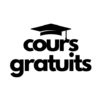La touche Entrée, également appelée « Return » ou « Enter », est l’une des touches les plus utilisées sur un clavier d’ordinateur. Sa fonction essentielle est de valider une action ou d’insérer un saut de ligne lors de la frappe. Cependant, elle peut aussi comporter plusieurs autres possibilités, utiles autant pour la navigation que pour le traitement de textes. Dans cet article, nous allons présenter divers aspects et utilités de la touche entrée qui faciliteront votre quotidien sur votre ordinateur.
Les différents types de claviers et leurs touches Entrée
Il existe plusieurs types de claviers d’ordinateur, et chacun comprend ses propres particularités en ce qui concerne le placement et la forme de la touche Entrée.
- AZERTY : Sur un clavier AZERTY, généralement utilisé dans les pays francophones (France, Belgique), la touche Entrée se trouve à la droite du clavier, juste au-dessus de la touche Maj (Majuscule).
- QWERTY : Les claviers QWERTY sont les claviers anglophones, par exemple ceux utilisés au Royaume-Uni ou aux États-Unis. La touche Entrée y est généralement placée à peu près au même endroit qu’un clavier AZERTY, mais sa forme et sa taille peuvent varier légèrement.
- QWERTZ : Le clavier QWERTZ est un type de clavier principalement utilisé en Allemagne et dans certains autres pays d’Europe centrale. La touche Entrée sur ces claviers ressemble souvent à celle d’un AZERTY, mais peut être légèrement décalée.
Ainsi, selon le type de clavier que vous possédez, il se peut que la touche Entrée ait une forme différente ou soit placée différemment par rapport aux autres touches. Toutefois, elle reste l’une des plus importantes du clavier grâce à ses multiples fonctionnalités.
Fonctions et astuces liées à la touche Entrée
Dans cette section, nous allons explorer diverses fonctions et astuces intéressantes concernant l’utilisation de la touche entrée pour améliorer votre expérience de navigation et de traitement de textes.
L’insertion de sauts de ligne et de paragraphes
Le rôle principal de la touche Entrée est d’insérer des sauts de ligne (ou retour chariot) lors de la frappe de texte. Ainsi, lorsque vous souhaitez passer à la ligne suivante, il suffit d’appuyer sur la touche Entrée pour que le curseur passe automatiquement à la ligne d’en dessous.
Saviez-vous que vous pouvez également créer un nouveau paragraphe en appuyant simplement deux fois sur la touche Entrée ? Cette action laisse automatiquement un espace entre les deux blocs de texte, ce qui permet d’aérer et structurer votre document.
La validation d’action ou de sélection
La touche Entrée sert également à valider une action ou une sélection dans diverses situations et logiciels. Par exemple :
- Lors de la navigation sur Internet, vous pouvez appuyer sur la touche Entrée après avoir saisi une adresse Web ou un mot-clé de recherche dans la barre d’adresse, pour lancer immédiatement la requête.
- Dans un logiciel de traitement de texte, si vous souhaitez appliquer une mise en forme (gras, italique, etc.) à partir des menus déroulants, naviguez jusqu’à l’option souhaitée avec les touches fléchées, puis validez-la en appuyant sur la touche Entrée.
- Dans un tableur, après avoir inséré une valeur dans une cellule, appuyez sur la touche Entrée pour passer automatiquement à la cellule située en dessous, tout en validant la donnée saisie.
Les raccourcis clavier utiles
Il existe également plusieurs combinaisons de touches impliquant la touche Entrée qui peuvent vous aider à gagner du temps et faciliter votre travail sur ordinateur. Voici quelques exemples :
- Appuyer sur
Ctrl + Entréedans un navigateur web permet d’ouvrir un nouveau onglet. - Dans un traitement de texte comme Microsoft Word, appuyer sur
Shift + Entréecrée un saut de ligne sans créer de nouveau paragraphe, ce qui peut être utile pour insérer plusieurs lignes à l’intérieur d’une même liste à puces par exemple. - Appuyer sur
Alt + Entréedans un tableur comme Excel permet de saisir un saut de ligne à l’intérieur d’une cellule.
Ces exemples ne sont qu’une partie des nombreux usages et raccourcis clavier associés à la touche entrée. Il vous revient désormais d’explorer les différentes possibilités offertes par cette touche incontournable qui facilite grandement le travail sur ordinateur.